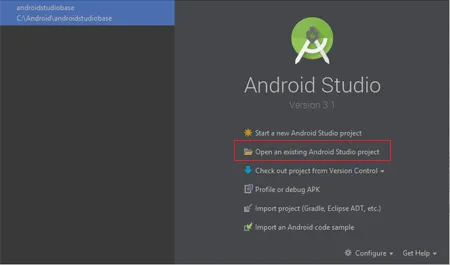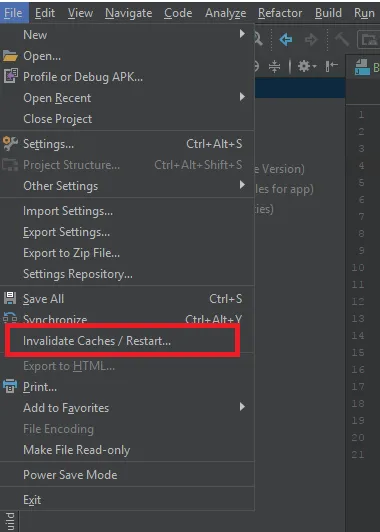Android Studio 3.0无法解析符号Theme。
29
- Pulkit
2
1这个链接(https://dev59.com/j1cP5IYBdhLWcg3wr74G#48734990)帮了我很多。 - Tabish
我已经尝试了几种方法,但是没有解决。我认为Gradle版本和Android Studio版本应该匹配。 - James DCranmer
10个回答
68
- Ευάγγελος Μπίλης
12
4这也是对我有效的唯一方法,我也尝试了其他答案(我认为是3.1版本的错误)。 - Mihai
在3.1版本之后,我花了一个小时做各种奇怪的事情来尝试修复它,谢谢! - Windmill
从 "最近的项目" 中删除后,对我有用。 (文件,打开最近使用的项目,管理项目) - SammyT
1尽管进行了各种不同的尝试,AS 3.1.1仍然会继续出现上述错误。 - blackjack
1它对我起作用了(Android 3.1.2)。无论是“使缓存失效/重新启动”还是“与Gradle文件同步项目”,都没有起作用。只需要按照这里描述的关闭项目并重新打开即可。现在错误已经消失了。 - user8945441
显示剩余7条评论
20
可能的另一个原因是:构建脚本没有设置Google的Maven存储库。
在您项目的主build.gradle中添加此行:
buildscript {
repositories {
google() <-- this
// Be also sure that google() is before jcenter()
}
}
如果没有这个,可能无法下载Android Studio Gradle插件3.0+。它不会在jCenter中分发,而是在Google的Maven存储库中。
- WindRider
7
2以上建议都对我在插件3.1.x中无效,但幸运的是,我仍然可以编译项目(尽管红色字母指示出有错误)。 - Gabor
即使有红色字母,运行lint也能正常工作。这一定是IDE的bug。 - Gabor
@Gabor,IDE的问题是不同的,而且是最近出现的。几周前升级后我开始看到它。但OP的错误是一个真正的阻碍。除非你解决了它,否则无法构建。 - WindRider
2这并没有帮助。 - Lakshman Chilukuri
2解决方案对我无效。Google Maven仓库已经在我的gradle.build文件中了。 - jrswgtr
显示剩余2条评论
3
前往 文件 -> 无效缓存/重启... -> 无效并重启
Android Studio 会在某种程度上关闭和删除所有缓存、索引等。然后,Android Studio 将再次打开。索引将被完成,您可以继续进行。
- Harshvardhan Sahay
1
无法相信这个功能存在。谢谢! - Lucas Moretto
2
看起来是“注入引用”的设置更新。在设置对话框中搜索这个词并将其“严重性”选项更改为不同的值,然后应用,然后再改回原始选择。编辑器中的错误突出显示将消失。
- albert
3
谢谢,您能解释一下什么是“注入引用”吗?顺便说一句,我已经更新到beta 5并且问题得到了解决 :) - Pulkit
我之前也不太确定,遇到了和你一样的问题。我把光标移动到错误的地方,点击灯泡图标,它会给出一些关于问题的提示。 - albert
1点击文件 -> 无效化并重启 -> 无效化并重启以解决问题。 - Pulkit
1
Solution 1:
- GOTO > 'build.gradle(Module:app)',
- ADD > "buildToolsVersion '28.0.2'" as following :
android { signingConfigs {} compileSdkVersion 28 defaultConfig { applicationId "com.example.project" minSdkVersion 21 targetSdkVersion 28 versionCode 1 versionName "1.0" testInstrumentationRunner "android.support.test.runner.AndroidJUnitRunner" } buildTypes { release { minifyEnabled false proguardFiles getDefaultProguardFile('proguard-android.txt'), 'proguard-rules.pro' } } buildToolsVersion '28.0.1' }
- Click on 'Sync Now', and it's done.
- GOTO > 'File' > 'Invalidate Cache/Restart'.
- Done.
If That doesn't work, following might help (Solution 2) :
- GOTO > 'SDK Manager' > 'SDK Tools' > Click on 'Show Package Details',
- Check if there is a NEW Version of 'SDK Build-Tools' Available,
- Then Download it and Change to newer version "buildToolsVersion '28.0.x'" in 'build.gradle (Module:app)',
- Sync again.
- GOTO > 'File' > 'Invalidate Cache/Restart'.
- Done.
If That doesn't work, following might help (Solution 3) :
Remove/Cut following dependencies :
implementation 'com.android.support:appcompat-v7:x.x.x' implementation 'com.android.support:design:x.x.x'Click on 'Sync Now',
- Add/Paste dependencies again and Sync again.
- Done.
NOTE : You can do Solution 1 then 2 then 3 for better results.
Hope it helped :)
- Keyur Sureliya
0
最简单的解决方案
- 关闭项目
- 重新导入/打开项目(从目录中打开)
- Khemraj Sharma
0
关闭项目并重新导入。今天对我有效。
- Hardip
-2
从应用程序的build.gradle中删除'com.android.support:appcompat-v7:27.0.0','com.android.support:design:27.0.0'编译,然后同步,再次粘贴这两个编译并同步... 这将解决问题。
- Prodip Roy
网页内容由stack overflow 提供, 点击上面的可以查看英文原文,
原文链接
原文链接
- 相关问题
- 4 Android Studio:无法解析符号'SwipeRefreshLayout'
- 11 Android Studio:无法解析符号“raw”
- 8 Android Studio无法解析符号'NotificationChannel'。
- 182 在styles.xml中无法解析符号'Theme'(Android Studio)
- 7 无法解析符号'Theme.Material3.Light.NoActionBar'(Android Studio)
- 68 Android Studio 无法解析符号 'GradleException'。
- 23 无法解析符号Theme,ThemeOverlay
- 3 无法解析符号'R' Android Studio 3.0
- 9 Android Studio无法解析符号“Theme”
- 9 无法解析符号 Theme.MaterialComponents.Light.NoActionBar(Android Studio)